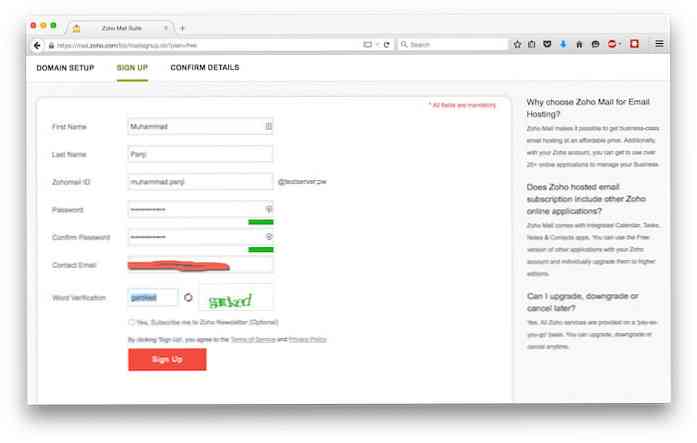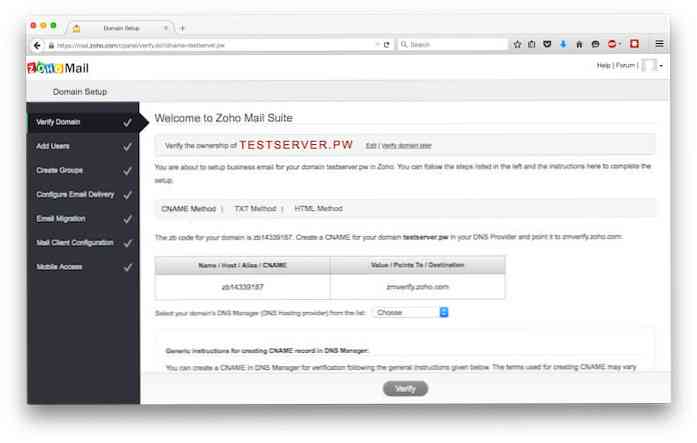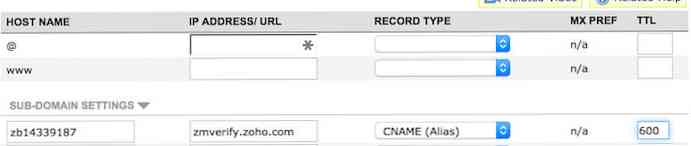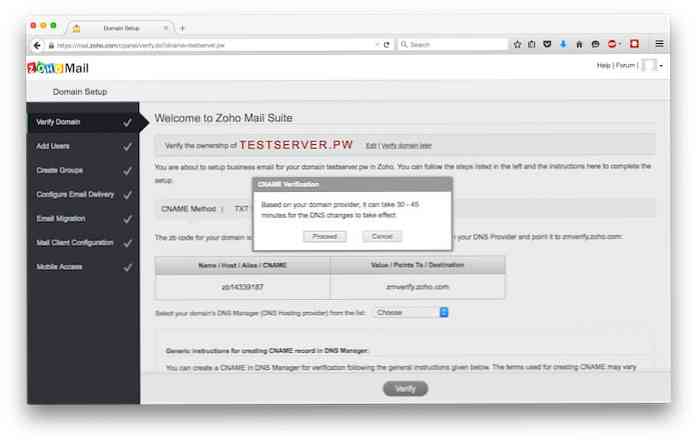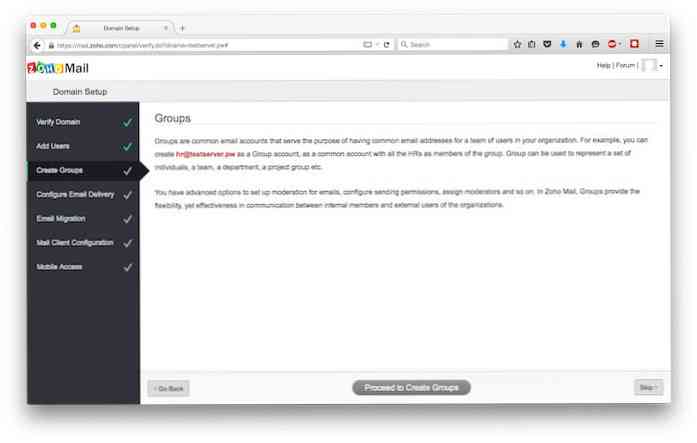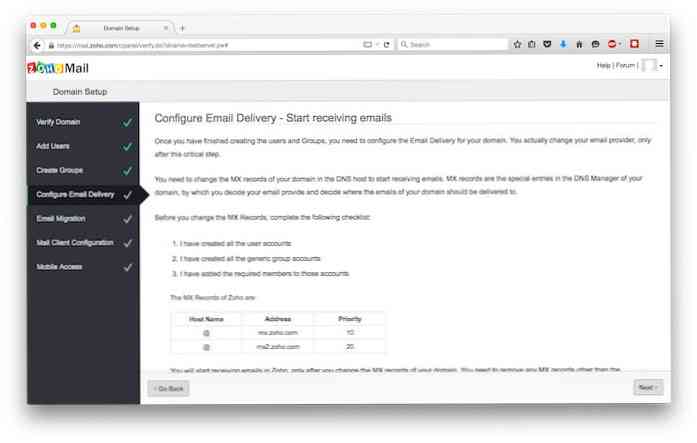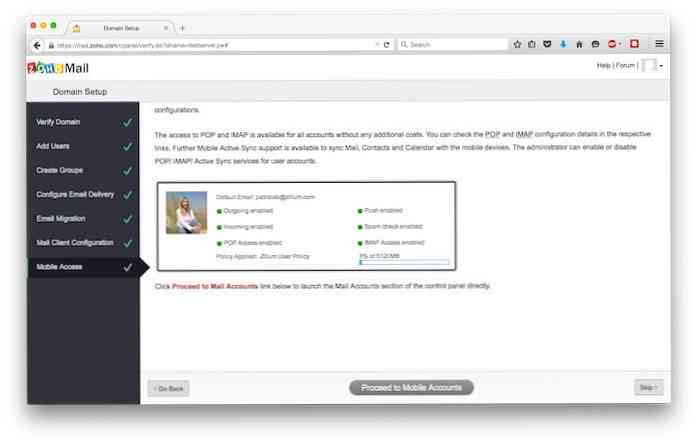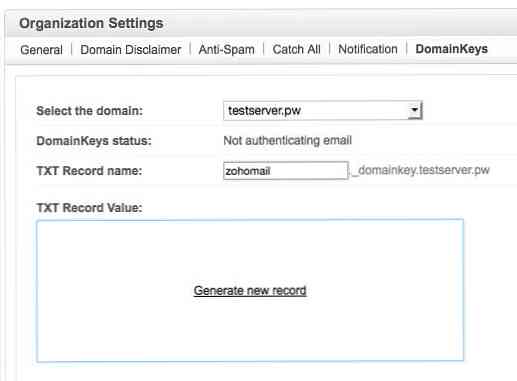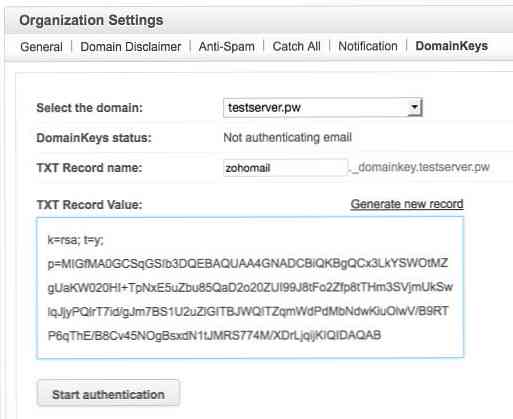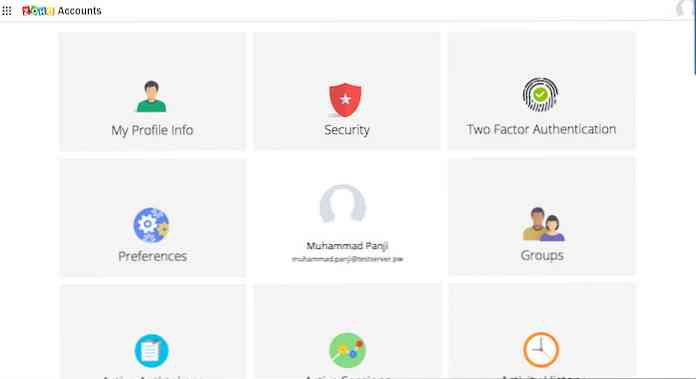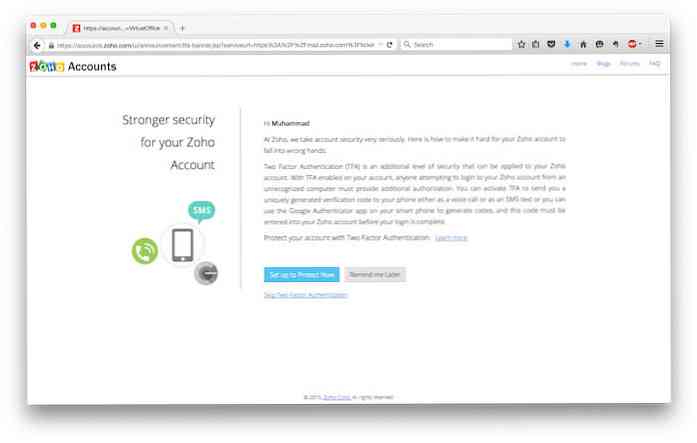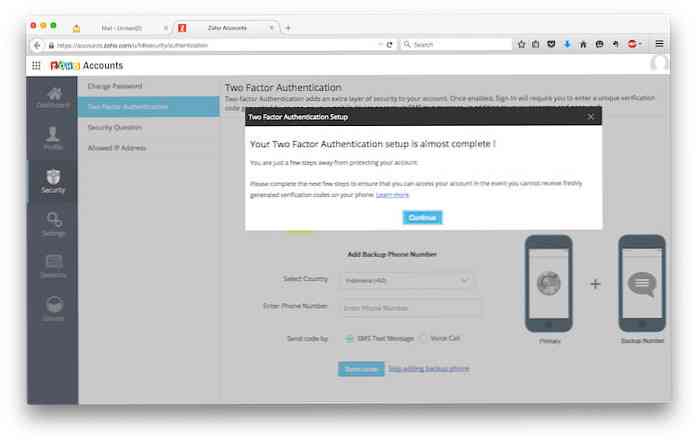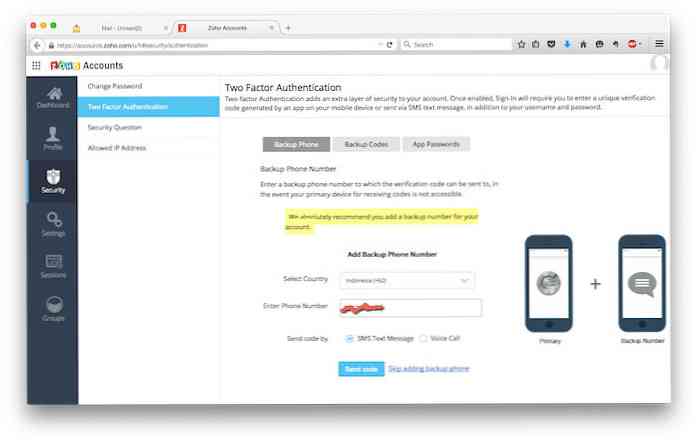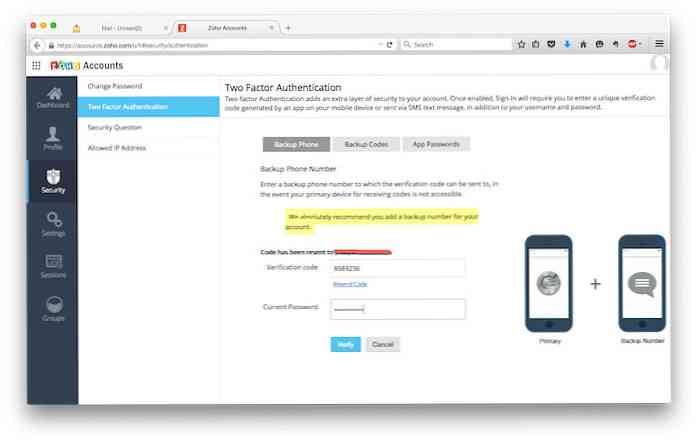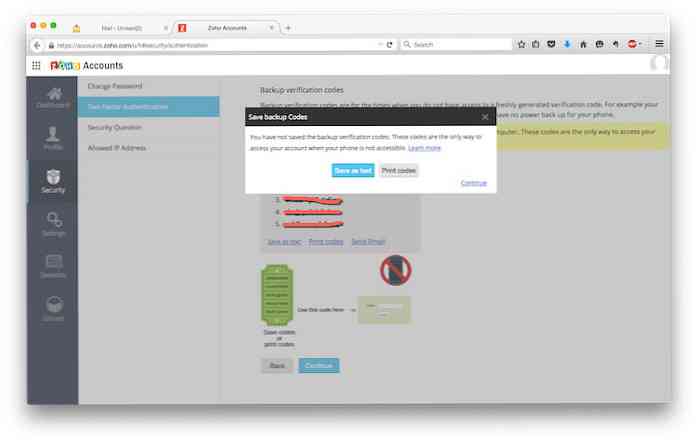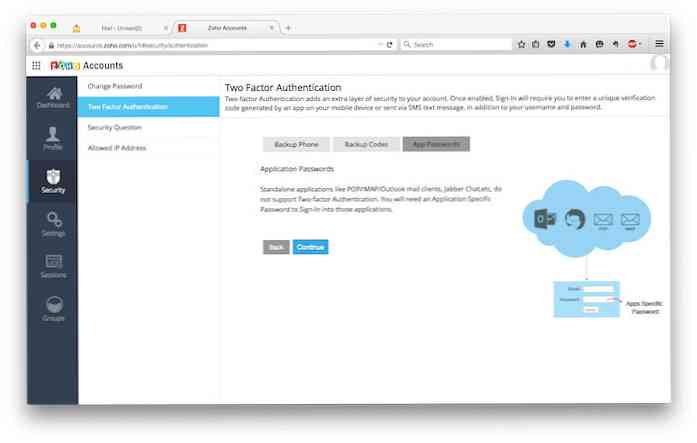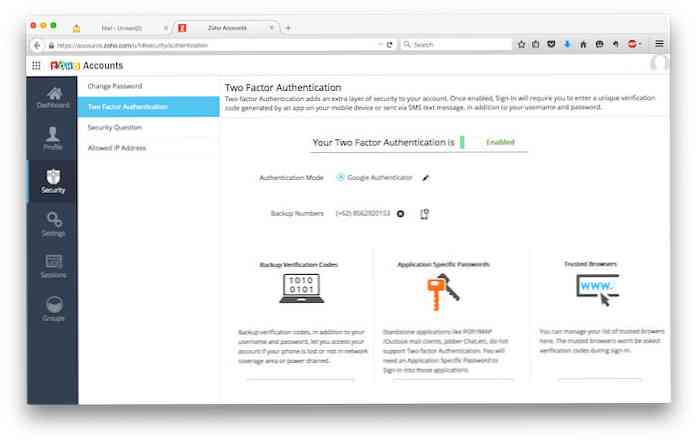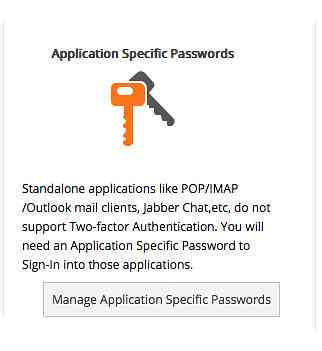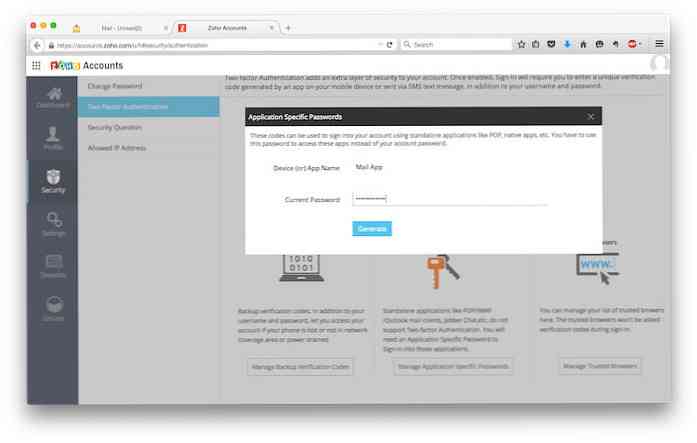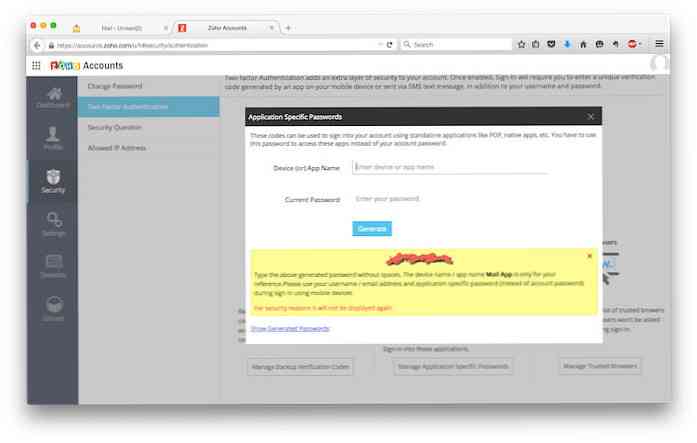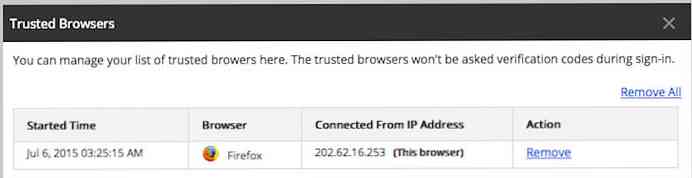Zohomail ile E-posta Kurma Başlangıç Kılavuzu
Küçük veya orta ölçekli bir işletme işletiyorsanız, özel etki alanı ile e-posta hizmeti oldukça yararlı olabilir ekibinizle koordinasyonu kolaylaştırmak. Google Apps’tan veya live.com’dan özel alan adında ücretsiz e-posta hizmeti alabileceğiniz bir zaman vardı. ancak, bu e-posta servislerinin ücretli sürümlerine abone olmak çok pahalı olabilir.
Neyse ki, hala sunan bir sağlayıcı var özel alan adı ile ücretsiz e-posta hizmeti, ve bir dizi kullanışlı özellik, yani, Zoho Mail. Bu yazıda, gidiyoruz Zoho Mail'in farklı yönleriyle size rehberlik eder ve bunların nasıl dahil edileceği. Öyleyse, aşağıdakilere bir göz atalım.
Neden bir bulut e-posta sağlayıcısı kullanıyorsunuz
Niçin başka bir e-posta servisini kullanmanız gerektiğini merak ediyor olabilirsiniz. web barındırma aynı zamanda e-posta servisi de sağlar. E-posta sağlayıcısını kullanmanızın birkaç nedeni vardır., özellikle bulut / SaaS servisi, web barındırma sağlayan yerine Zoho Mail gibi.
- Daha iyi güvenilirlik ve kullanılabilirlik. Bulut e-posta sağlayıcıları birçok kuruluş tarafından kullanılır ve e-posta sunucusundan daha güvenilir web barındırma sağlayan
- Kullanıcı başına daha fazla gelen kutusu alanı. Web barındırma sağlayıcınızdan e-posta servisi kullanıyorsanız, gelen kutusu toplam disk alanının sadece bir parçası olacak sağladıkları. Sunucuda 10 GB disk alanı varsa ve web siteniz, veritabanınız ve içerikleriniz için zaten 5 GB kullanıyorsanız, tüm şirket için yalnızca 5 GB alan kullanabilirsiniz. Zohomail ile verebilirsiniz Her kullanıcı için 5 GB gelen kutusu alanı.
- İşbirliği uygulamaları. Sadece e-posta değil, aynı zamanda kullanabilirsiniz Zoho Dokümanlar ve CRM ve birçok Zoho uygulaması şirket içinde işbirliği için.
- Tavsiyeler yoluyla ek kullanıcılar. Varsayılan olarak, Zoho Mail’de 10 kullanıcı hesabı alabilirsiniz; ancak, birisi Zoho Mail’e başvurunuzdan kaydolursa, 3 tavsiye için 15 adede kadar ek hesap.
Zoho Postalarını Kaydetme
- Zoho Mail'i açın ve tıklayın Şimdi başla

- Seçmek Kaydol Zoho Mail'in ÜCRETSİZ paketinde

- Etki alanı adınızı girin ve tıklayın Etki Alanı Ekle. Henüz bir etki alanınız yoksa, alan adı Zoho Mail ile satın alın.

- Bu sayfada ayrıntılarınızı girin. Zoho Mail ID'niz yönetici hesabınız olacaktır. Bu formu doldurduktan sonra tıklayın Kaydol
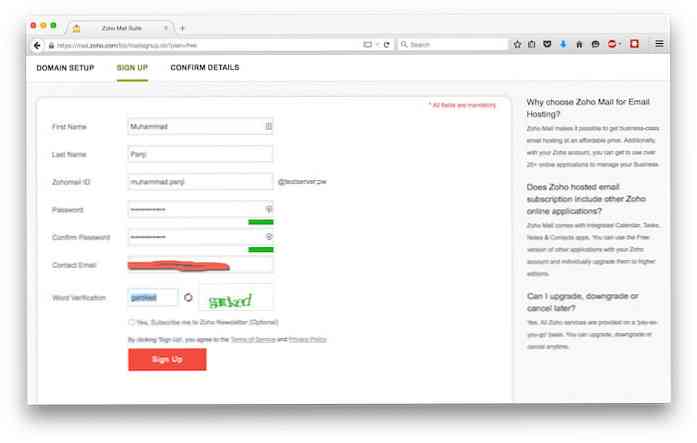
- Zoho Mail hesabınız neredeyse hazır. Şimdi etki alanı sahipliğini doğrulamanın zamanı geldi. Tıklamak Etki alanı sahipliğini doğrulamak için devam edin

- Zoho Mail, yapmanız gereken ana bilgisayar adını verecektir. zmverify.zoho.com takma adı olarak oluşturun
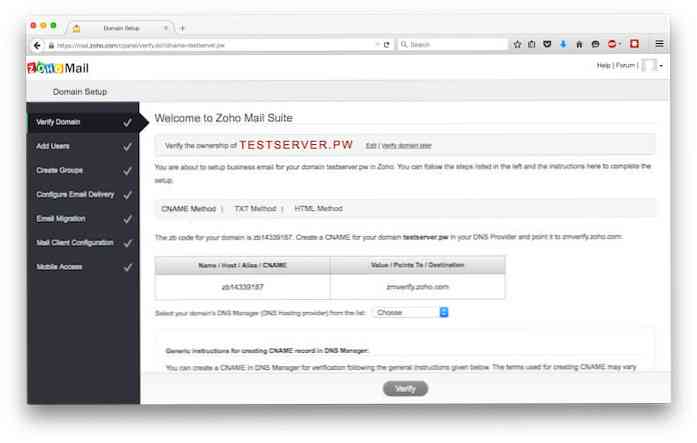
- Aşağıda bir örnek takma ad / CNAME Namecheap DNS panelinde oluşturma.
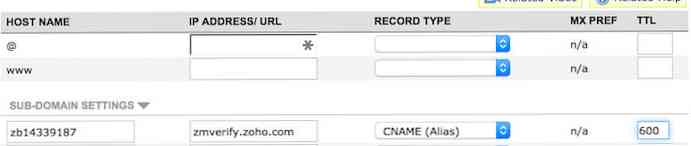
- DNS panelinizde takma ad / CNAME oluşturduktan sonra, DOĞRULAYIN, ve İlerlemek
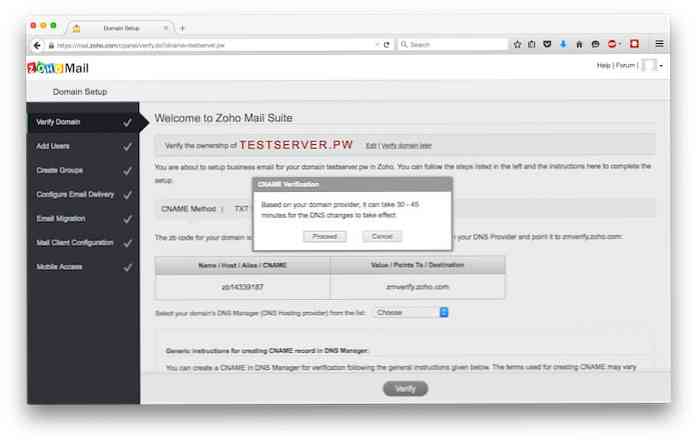
Zoho Mail'i Ayarlama
Sonra alan adınız için Zoho Mail hesabını kaydettirin ve alan adınızı doğrulayın sahiplik, şimdi hesabınızı ayarlama zamanı.
- Alan adınızın altında ilk hesabınızı oluşturun. Bu aynı zamanda hesabınız için yöneticinizdir.

- Yapabilirsin bu adımda kullanıcıları ekle zaten kullanıcılarınız varsa.

- Gruplar genel adres için yararlı [email protected] veya [email protected] gibi, bu, müşterilerin veya müşterilerin gönderdiği e-postaların gönderilmesini sağlar her zaman ekibinizdeki biri tarafından okunur. Bu sayfada gruplar oluşturabilirsiniz, ancak bu makalede, bu adımı atlayacağım.
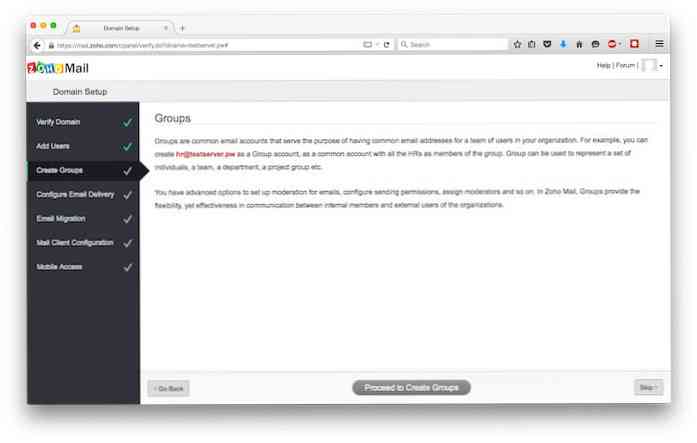
- Mail Exchange Record veya MX Record, posta sunucularını bilgilendiren bir DNS değeridir epostanızı idare etmekten kim sorumludur. Bu sayfada, etki alanınız için oluşturmanız gereken MX girişini göreceksiniz. ana bilgisayar adı @ olmalıdır, yani alan adınız.com, alt alan adınız değil. Önceliği 10 ve 20 olarak değiştiremeyebilirsiniz. 1 ve 5 veya 5 ve 10 gibi bir sayı kullanmak, mx.zoho.com için öncelik numarası mx2.zoho.com'dan daha küçüktür.
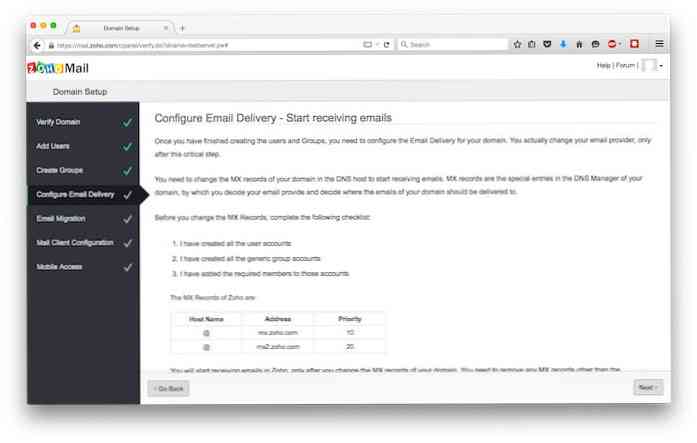
- Aşağıda örnek Namecheap DNS panelinde MX girişi

- Yapabilirsin e-postalarınızı web barındırma sağlayıcınızdan Zoho Mail'e geçirin. Eski posta sunucunuzdan e-postaları Zohomail'e geçirmek için POP veya IMAP kullanabilirsiniz. Zoho Mail tarafından önerildiği gibi MX kayıtlarını değiştirdikten sonra e-postayı taşımak daha iyidir.

- Bu sayfada görebilirsiniz posta istemcisi yapılandırması için öğreticilere bağlantılar. Masaüstü posta istemcisi kullanmayı tercih ederseniz, posta istemcinizin kullanım kılavuzunu takip edebilirsiniz..

- Bu sayfa aracılığıyla, mobil cihazınızdan erişim ayarlayabilirsiniz.. Ancak bu yazıda bu adımı atlayacağız.
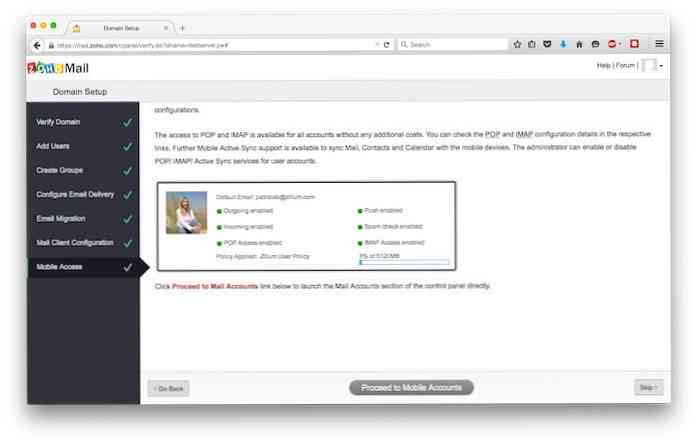
- Son adım için tıklayabilirsiniz Zoho Mail'e Erişmek İçin Devam Edin

SPF kayıt yapılandırması
Gönderen Politika Çerçevesi veya SPF bir DNS metin kaydıdır Belirli bir alan için e-posta gönderilmesine izin verilen sunucuları tanımlamak için alanla ilişkilendirilir. Alıcı SPF kaydını kullanır. e-postaları kendilerine gönderen izinli bir sunucu olduğunu doğrulayın..
Zoho Mail için etki alanınız için yeni bir TXT girişi oluşturabilirsiniz.
v = spf1 mx şunları içerir: zoho.com ~ tümü
Aşağıda bir ekran görüntüsüdür SPF kaydı için TXT kaydı.

DKIM yapılandırması
DomainKeys Identified Mail (DKIM) olan bir e-posta doğrulama sistemidir. sahteciliği önlemek için tasarlanmış. Alıcı, genel anahtar içeren DNS girişini kontrol edecektir.. Bu ortak anahtarı kullanarak alıcı, ek dahil olmak üzere iletinin taşıma sırasında değiştirilmediğini doğrulayabilir. Zoho Mail'de DKIM'i kullanabiliriz ve aşağıda kurulumunu nasıl yapacağınızı göstereceğiz..
- Posta panonuzdan seçebilirsiniz Kontrol Paneli > Posta ve Belgeler.

- Seçmek Kuruluş Ayarları altında Posta yönetimi, ve sonra seçin DomainKeys Sekmesi.

- Giriş TXT kayıt adı, Zoho Mail'i tanımlamak için benzersiz bir ad kullanmak, zoho veya zohomail gibi (burada zohomail kullanıyorum). Click Yeni kayıt oluştur için yeni TXT değeri oluştur.
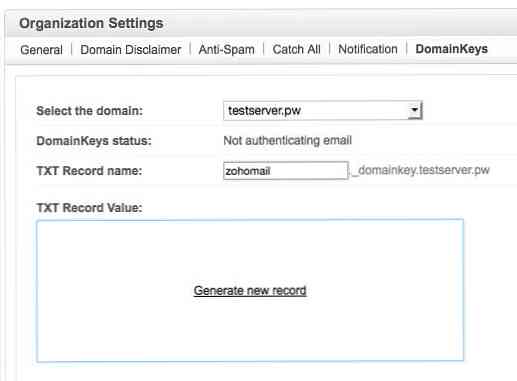
- Oluşturulan yeni bir TXT değeri ile artık oluşturabilirsiniz TXT kaydı türüyle yeni DNS kaydı.
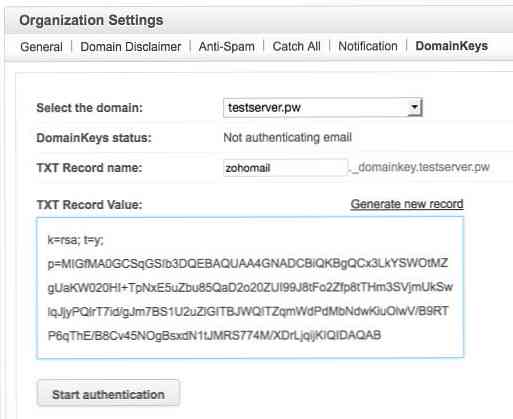
- Aşağıda bir örnek Namecheap DNS panelinde DNS girişi.

- Yeni DNS kayıtları oluşturduktan sonra üzerine tıklayabilirsiniz Kimlik doğrulamayı başlat buton. Kimlik doğrulama başarılı olduktan sonra, düğme olarak değişecektir. Kimlik doğrulamayı durdur

Özel URL kullanarak Zoho Mail'e erişme
Zoho Mail'e https://www.zoho.com/mail/login.html adresinden erişebilir veya Zohomail.com'u açıp sayfanın sağ üstündeki Giriş Yap'ı tıklatabilirsiniz. Ancak, kullanıcılarınızın Zoho Mail web'e erişmesini kolaylaştırmak için oturum açma sayfası için özel URL oluşturun; örneğin: mail.domain.com veya webmail.domain.com yukarıdaki uzun URL yerine.
İhtiyacınız olan şey özel URL’niz için takma ad veya CNAME için business.zoho.com. Aşağıda Namecheap domain domain'de CNAME kreasyonunun bir görüntüsü.

İki Faktör Kimlik Doğrulamasını Ayarlama
E-posta hesabınızın güvenliğini artırmak için, İki Faktörlü Kimlik Doğrulama veya TFA’yı ek bir güvenlik yöntemine sahip olmak şifrenin yanında. Birisi şifrenizi bilse bile hesabınıza giriş yapamaz. TFA cihazına erişmedikleri sürece.
Aşağıdaki nasıl yapılacağı hakkında bir açıklama Zoho Mail'iniz için TFA’yı ayarlayın hesap.
- Avatarınızı sağ üstte tıklayın ve Hesabım
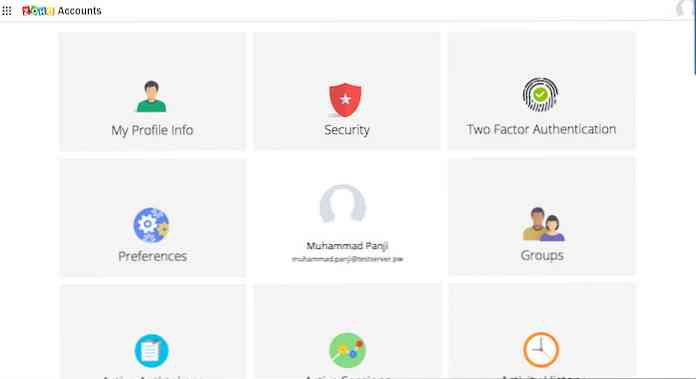
- Click Şimdi Korumak için Ayarla
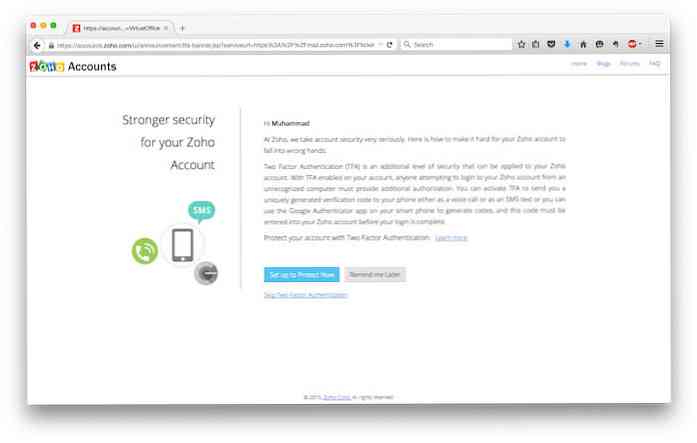
- Seçmek Google Authenticator, tık Sonraki

- Tarayabilirsin Zoho Mail tarafından sunulan QR kodu yardımıyla Google Authenticator. Google PlayStore'daki Android için, iTunes'daki iOS cihazı ve Blackberry için kullanılabilir. Ayrıca bir barkod okuyucu. Android için birini kullanıyorum Google Authenticator tarafından önerildi ZXing Ekibi tarafından Barkod Tarayıcı

- Burada da gösterilecek Android akıllı telefon kullanarak MFA cihazı oluşturma. Aç Barkod okuyucu Böylece Zoho Mail’in sağladığı QR kodunu tarayabiliriz..

- Sahibim telefonumda iki kimlik doğrulama uygulaması bu yüzden arasında seçim yapmak için bu ekranı alıyorum Google Authenticator ve Duo Mobile. Bunun için Google Authenticator'ı seçeceğim.

- Anahtarınızı hesabınıza kaydetmek için onay alacaksınız.. Tamam'a dokunun

- Eğer sen Google Authenticator'ı kullanmaya yeni başladım, sadece bir hesap gösterecek. Bu yazılımı kullanan birden fazla hesabım olduğundan, bu listenin sonuncusu. Burada gösterilen numara bir sonraki adımda girmeniz gereken doğrulama kodu. Doğrulama kodunu girin ve Tamam DOĞRULAYIN. Kendi bilgisayarınızı kullanıyorsanız, Güvenilir Tarayıcılar bu yüzden bir daha TFA için sorulmayacak. ve ardından Tamam DOĞRULAYIN

- Mevcut şifrenizi girin ve Tamam Aç

- TFA kurulumu neredeyse tamamlandı. Şimdi ihtiyacımız var telefon numarasını doğrula. Bu adım olsa isteğe bağlıdır.
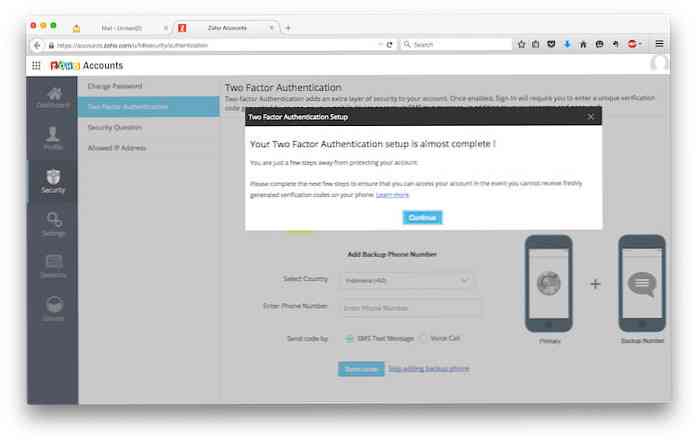
- Telefon numaranızı girin ve Tamam Kodu gönder. Zoho Mail size bir mesaj gönderir. doğrulama kodunu içeren kısa mesaj.
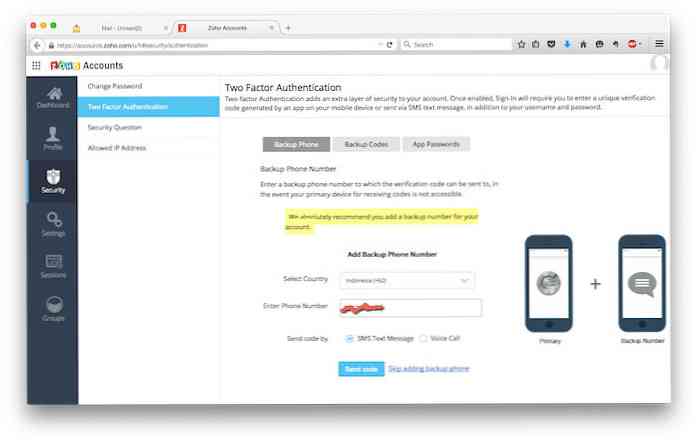
- Zoho Mail'in gönderdiği doğrulama kodunu girin ve Tamam DOĞRULAYIN
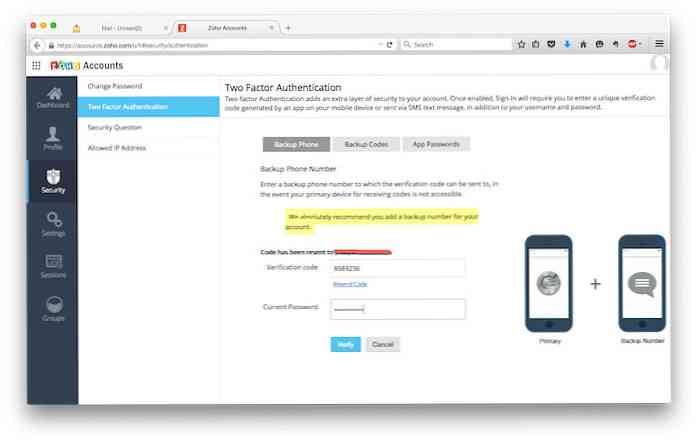
- Sahip olacaksın Yedek doğrulama kodları.

- Yapabilirsin bu kodları metin olarak kaydedin veya yazdırın. Yapabilirsin bu yedekleme kodlarını doğrulayıcı olarak kullan, telefonunu kaybedersen.
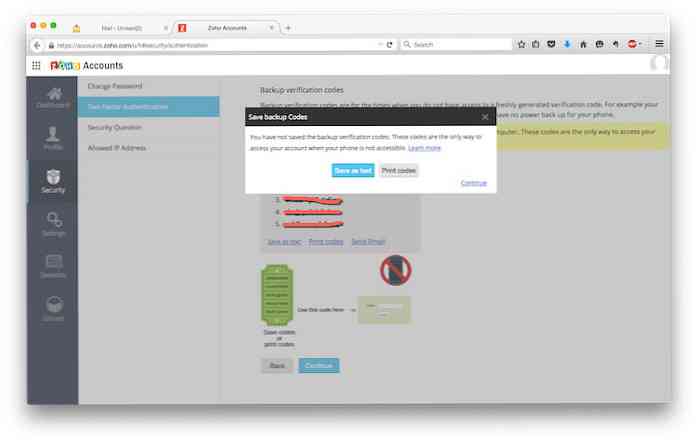
- İki Faktör Kimlik Doğrulama kullanıyorsanız, oluşturmanız gerekir. Her uygulama için uygulamaya özel şifreler Masaüstü posta istemciniz de dahil olmak üzere Zoho Mail'e erişmek için kullandığınız Sp yapmak için tıklayın Devam et bu adımda.
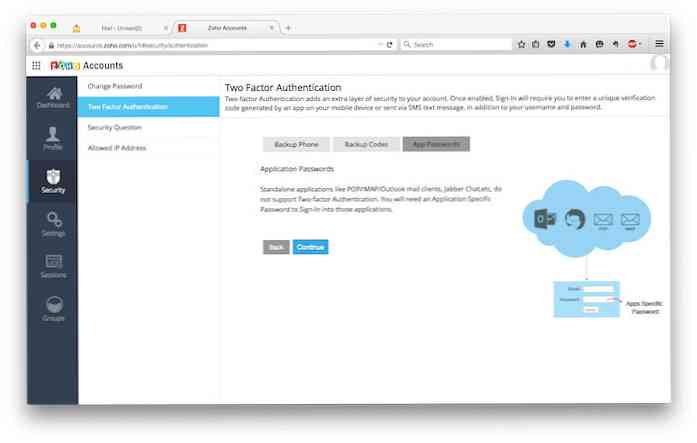
- İki Faktör Kimlik Doğrulama yapılandırması tamamlandı. Tıklayabilirsiniz Tercihlerimi göster tercihler sayfasına gitmek için.

- Tercihler sayfasında Yedek Doğrulama Kodları, kurma Uygulamaya Özel Şifreler, yanı sıra şu anki Güvenilir Tarayıcı.
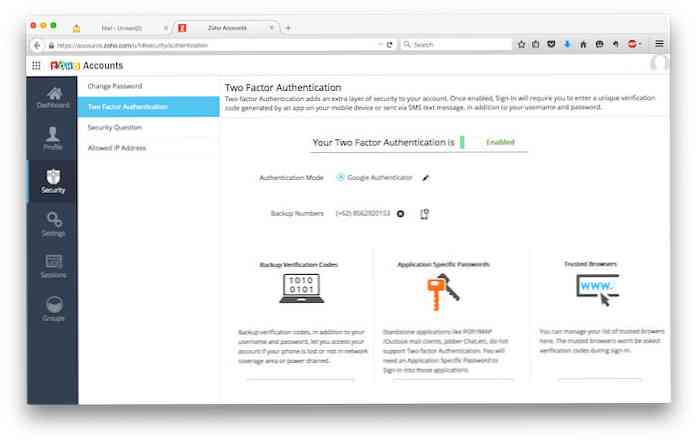
Uygulamaya özel şifreleri belirleme
Daha önce de belirttiğim gibi, hesabınızda TFA kullanıyorsanız, Zoho Mail'e erişmek için kullandığınız her uygulama için uygulamaya özel şifreler oluşturun. Aşağıdaki adımlarda, nasıl çalıştırılacağını öğreneceğiz..
- Click Uygulamaya Özel Şifreleri Yönet
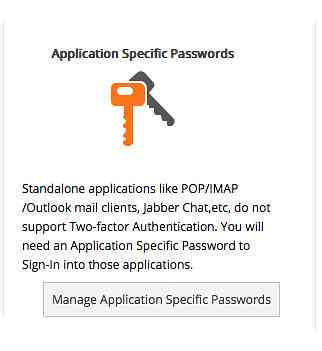
- Bunun için ad girin uygulamaya özel şifreler ve ayrıca mevcut şifreniz
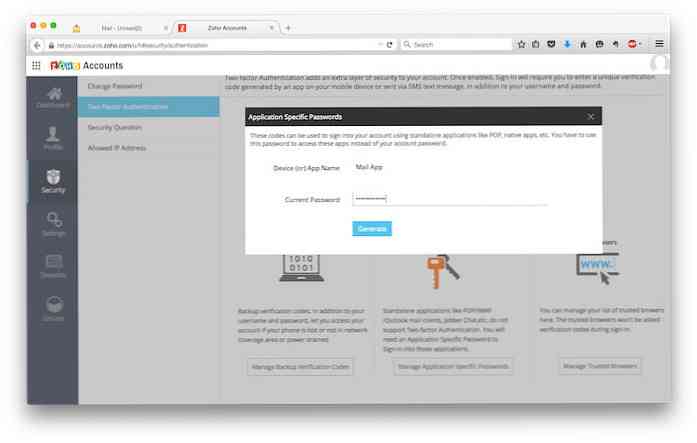
- Yeni bir Uygulamaya özel şifre Zoho Mail tarafından üretilecek. Bunu yalnızca bir kez görebilirsiniz, bu yüzden emin olun şifreyi sakla.
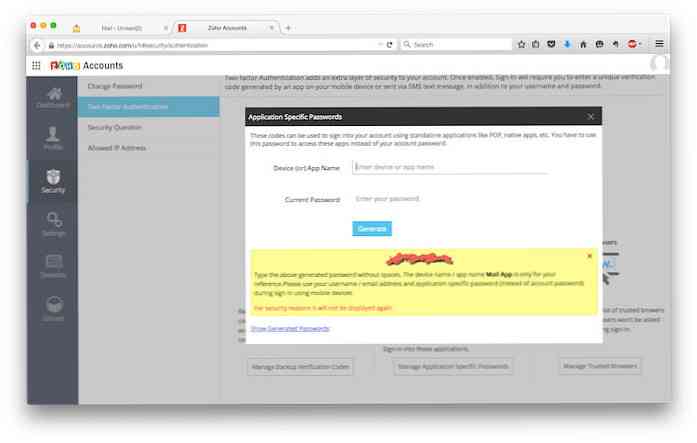
- Sağ altta tıklayabilirsiniz Oluşturulan şifreyi göster bağlantı. Uygulamaya özel şifre listesini buradan görebilir ve ayrıca gerekirse şifreyi kaldırabilirsiniz..

Güvenilir tarayıcıları yönet
- Accounts.zoho.com adresinden seçin Güvenlik, seçmek İki Faktör Kimlik Doğrulama ve tıklayın Güvenilir Tarayıcıları Yönet

- Bu sayfada, güvendiğiniz tarayıcıların listesini görebilirsiniz. Burada yapabilirsin sadece belirli bir tarayıcıyı kaldır.
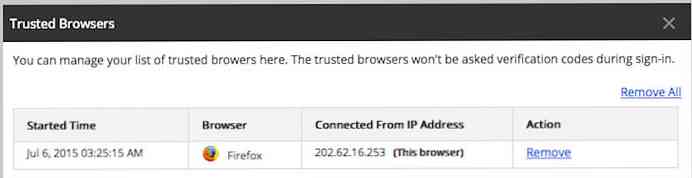
E-posta gönderimini test etme
Tüm önceki adımları tamamladığınızda, Zoho Mail hesabınız kullanıma hazır. Şimdi yapabilirsin bir test e-postası göndererek yeni Zoho Mail hesabınızı test edin. Aşağıdaki örnekte gmail hesabıma örnek bir e-posta gönderdim. E-posta gmail hesabım tarafından başarıyla alındı.
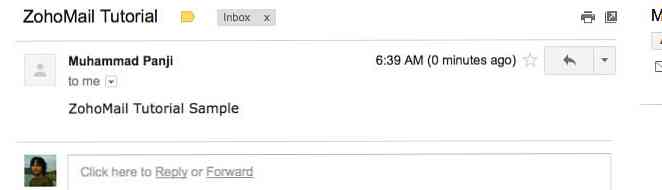
Şimdi hadi SPF ve DKIM ayarlarımızı kontrol edin. Seçerek, cevap düğmesinin yanındaki alt üçgeni tıklayın. Orjinali göster.
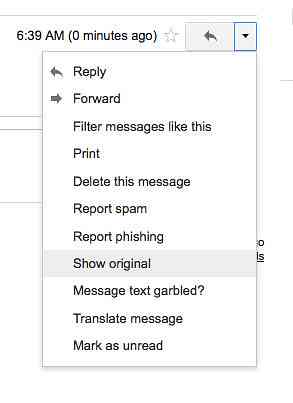
Google’ın gösterdiğini burada görebilirsiniz. SPF ve DKIM yapılandırması.

Sonuç
Bu bilgilendirici makalede, nasıl yapılacağını göstermeye çalıştım yeni Zoho Mail'e kaydol, Zohomail MX, SPF ve DKIM'i kur, özel URL oluştur Zoho Mail'e erişmek için, İki Faktör Kimlik Doğrulamasını yapılandırın, Zoho Mail'den test e-postası göndermenin yanı sıra.
Artık e-posta adresinizi kendi etki alanınızla güvenle yerleştirebilir ve müşterilerinizle veya ekibinizle sorunsuz bir şekilde iletişim kurabilirsiniz.
Editörün Notu: Bu gönderi tarafından yazılmıştır Muhammad Panji Hongkiat.com için. Muhammad, Linux, Â'Â Virtualization ve Cloud Computing konusunda uzmanlaşmış bir sistem mühendisidir. Boş zamanlarında yeni teknolojilerle oynuyor ve Endonezya dilindeki teknoloji hakkında 'bir blog' tutuyor. Onu Twitter'da bulabilirsiniz..